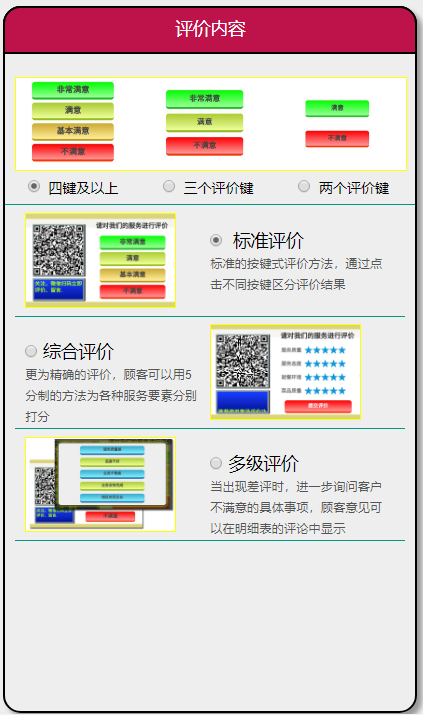界面配置
本功能仅对多媒体评价器有效。
选择“参数配置”后,右侧上方选择“界面配置”标签,即可进入界面管理页面。
“发布”按钮,将当前选择的内容发布到本部门所有评价器。
“重启”按钮,本部门所有在线评价器立即重新启动。
面板区域,界面配置区域从左到右分为:“标题和布局”、“控制方式”,“评价内容”三个控制面板区域,每个区域内有多个单选按钮,选择完毕后点击发布按钮,则选择立即生效。
下面详细介绍这几个面板区域的功能。
- 标题和布局模板
通过这个面板,可以选择8套内置模板,或选择自定义模板。
模板是多媒体评价器专用的皮肤套装,它决定了整个多媒体评价器界面的配色、组件位置,按键外观、动效,背景图,等完整的外观设置。除内置的8套模板外,还有大量的自定义模板提供,自定义模板可联系供应商获取或定制。选择模板后可以看到它在不同状态下的外观图片。

- 控制方式
控制方式选择面板,用于选择本部门多媒体评价器从广告状态切换到评价状态的方式。
- 可控模式——使用PC机或专用键盘,主动控制评价窗口的弹出
- 多人模式——显示多人照片,顾客点击照片弹出评价窗口
- 自由模式——客户点击评价按钮启动评价
- 直接模式——无广告,始终处于评价状态

- 评价内容
评价内容选择面板,用于控制本部门多媒体评价器评价窗口的外观。
- 按键数量——常用的2~4个按键的选择
- 标准评价——标准的按键评价方式
- 综合评价——详细的服务内容评价
- 多级评价——差评时弹出进一步的评价窗口
交互按钮配置
本功能仅对多媒体评价器有效。
通过交互按钮功能,管理员可以在多媒体评价器页面上设置0~5个悬浮按钮,供顾客点击。交互按钮点击后可以显示PDF、TXT文档,部分版本同时支持WORD、PPT、EXCEL文档的显示,交互按钮还可以设置显示第三方网站或其中的部分页面。

点击确认后,评价器界面将出现下图所示交互按钮
设置交互按钮步骤
- 点击添加按钮
- 输入按钮名称(建议4个字)
- 选择本地文档或输入网址
选择图标
完成后点击确认,则可对本部门下所有多媒体评价器添加所设定的交互按钮。